2013级本专科计算机应用基础实验指导书2010试用版
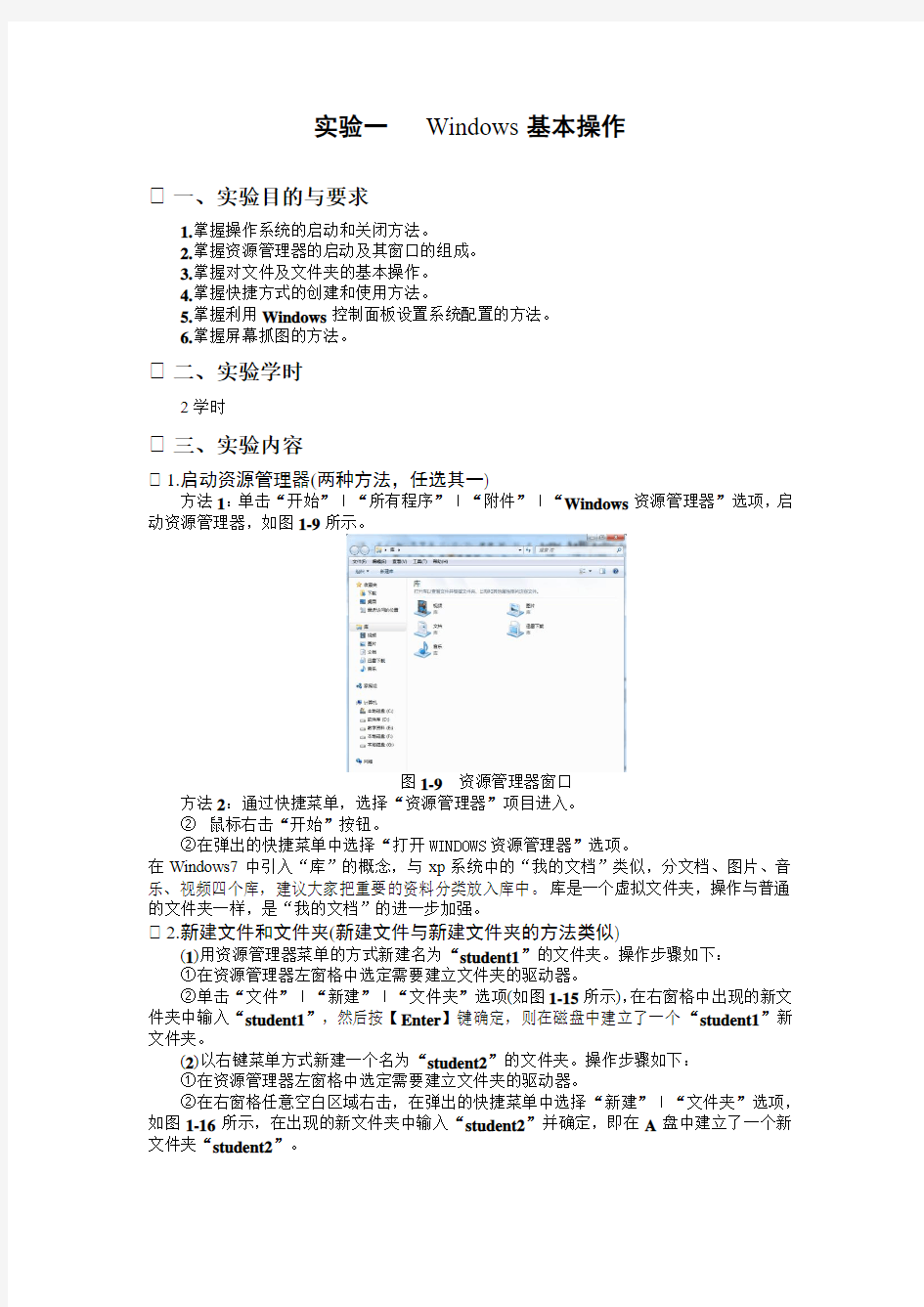
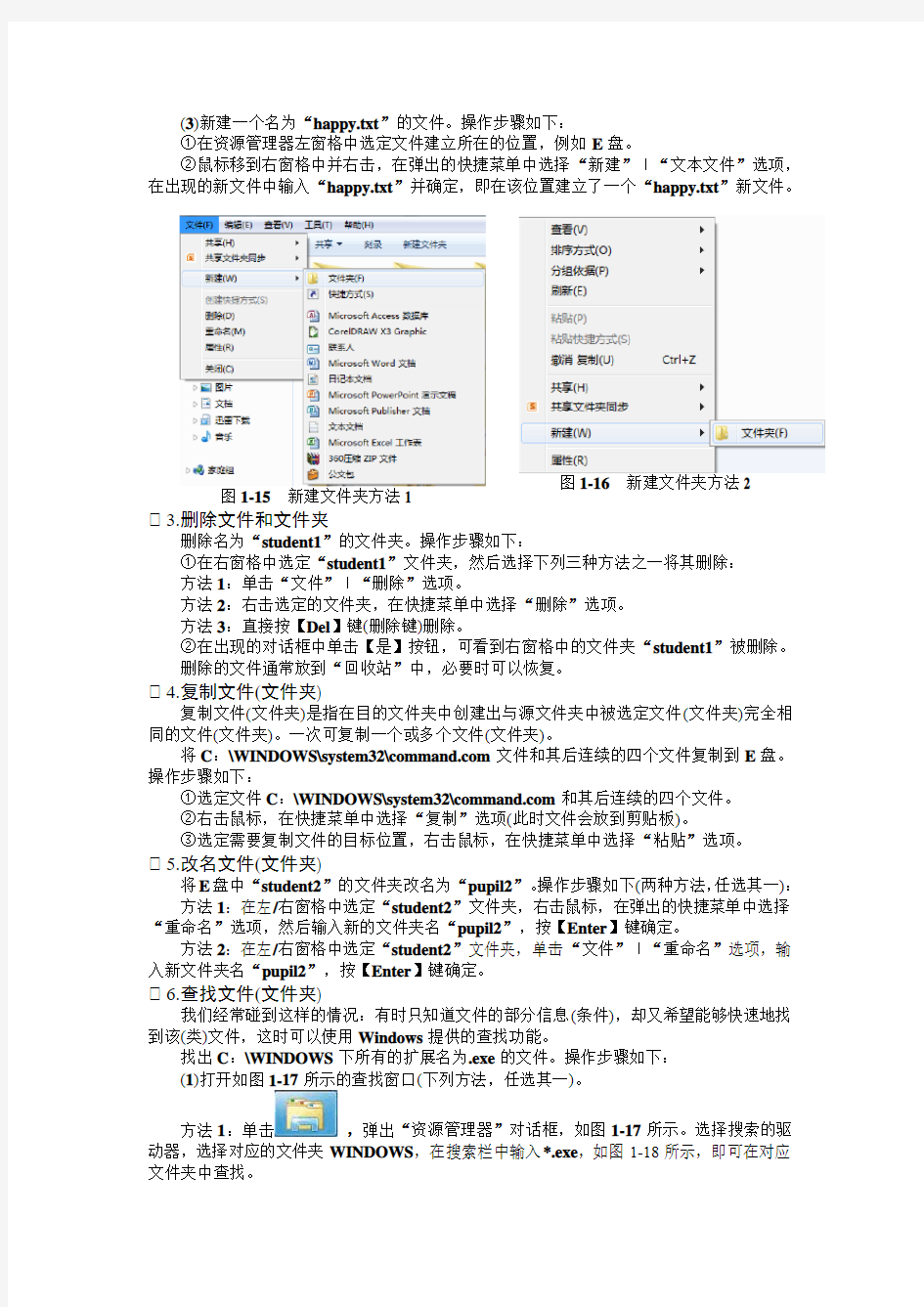
实验一Windows基本操作
一、实验目的与要求
1.掌握操作系统的启动和关闭方法。
2.掌握资源管理器的启动及其窗口的组成。
3.掌握对文件及文件夹的基本操作。
4.掌握快捷方式的创建和使用方法。
5.掌握利用Windows控制面板设置系统配置的方法。
6.掌握屏幕抓图的方法。
二、实验学时
2学时
三、实验内容
1.启动资源管理器(两种方法,任选其一)
方法1:单击“开始”∣“所有程序”∣“附件”∣“Windows资源管理器”选项,启动资源管理器,如图1-9所示。
图1-9资源管理器窗口
方法2:通过快捷菜单,选择“资源管理器”项目进入。
②鼠标右击“开始”按钮。
②在弹出的快捷菜单中选择“打开WINDOWS资源管理器”选项。
在Windows7中引入“库”的概念,与xp系统中的“我的文档”类似,分文档、图片、音乐、视频四个库,建议大家把重要的资料分类放入库中。库是一个虚拟文件夹,操作与普通的文件夹一样,是“我的文档”的进一步加强。
2.新建文件和文件夹(新建文件与新建文件夹的方法类似)
(1)用资源管理器菜单的方式新建名为“student1”的文件夹。操作步骤如下:
①在资源管理器左窗格中选定需要建立文件夹的驱动器。
②单击“文件”∣“新建”∣“文件夹”选项(如图1-15所示),在右窗格中出现的新文件夹中输入“student1”,然后按【Enter】键确定,则在磁盘中建立了一个“student1”新文件夹。
(2)以右键菜单方式新建一个名为“student2”的文件夹。操作步骤如下:
①在资源管理器左窗格中选定需要建立文件夹的驱动器。
②在右窗格任意空白区域右击,在弹出的快捷菜单中选择“新建”∣“文件夹”选项,如图1-16所示,在出现的新文件夹中输入“student2”并确定,即在A盘中建立了一个新文件夹“student2”。
(3)新建一个名为“happy.txt”的文件。操作步骤如下:
①在资源管理器左窗格中选定文件建立所在的位置,例如E盘。
②鼠标移到右窗格中并右击,在弹出的快捷菜单中选择“新建”∣“文本文件”选项,在出现的新文件中输入“happy.txt”并确定,即在该位置建立了一个“happy.txt”新文件。
图1-16新建文件夹方法2
图1-15新建文件夹方法1
3.删除文件和文件夹
删除名为“student1”的文件夹。操作步骤如下:
①在右窗格中选定“student1”文件夹,然后选择下列三种方法之一将其删除:
方法1:单击“文件”∣“删除”选项。
方法2:右击选定的文件夹,在快捷菜单中选择“删除”选项。
方法3:直接按【Del】键(删除键)删除。
②在出现的对话框中单击【是】按钮,可看到右窗格中的文件夹“student1”被删除。
删除的文件通常放到“回收站”中,必要时可以恢复。
4.复制文件(文件夹)
复制文件(文件夹)是指在目的文件夹中创建出与源文件夹中被选定文件(文件夹)完全相同的文件(文件夹)。一次可复制一个或多个文件(文件夹)。
将C:\WINDOWS\system32\https://www.360docs.net/doc/8216050625.html,文件和其后连续的四个文件复制到E盘。操作步骤如下:
①选定文件C:\WINDOWS\system32\https://www.360docs.net/doc/8216050625.html,和其后连续的四个文件。
②右击鼠标,在快捷菜单中选择“复制”选项(此时文件会放到剪贴板)。
③选定需要复制文件的目标位置,右击鼠标,在快捷菜单中选择“粘贴”选项。
5.改名文件(文件夹)
将E盘中“student2”的文件夹改名为“pupil2”。操作步骤如下(两种方法,任选其一):方法1:在左/右窗格中选定“student2”文件夹,右击鼠标,在弹出的快捷菜单中选择“重命名”选项,然后输入新的文件夹名“pupil2”,按【Enter】键确定。
方法2:在左/右窗格中选定“student2”文件夹,单击“文件”∣“重命名”选项,输入新文件夹名“pupil2”,按【Enter】键确定。
6.查找文件(文件夹)
我们经常碰到这样的情况:有时只知道文件的部分信息(条件),却又希望能够快速地找到该(类)文件,这时可以使用Windows提供的查找功能。
找出C:\WINDOWS下所有的扩展名为.exe的文件。操作步骤如下:
(1)打开如图1-17所示的查找窗口(下列方法,任选其一)。
方法1:单击,弹出“资源管理器”对话框,如图1-17所示。选择搜索的驱动器,选择对应的文件夹WINDOWS,在搜索栏中输入*.exe,如图1-18所示,即可在对应文件夹中查找。
方法2:刷新桌面,按功能键【F3】,弹出如图1-19窗口,输入对应内容。
图1-17查找窗口1 图1-19查找窗口2
图1-18查找窗口2
7.创建快捷方式
以在桌面上建立记事本程序(Notepad.exe)的快捷方式为例,介绍创建方法。
方法1:右键单击桌面空白处,在弹出的快捷菜单中选择“新建”∣“快捷方式”选项,得到如图1-25所示的“创建快捷方式”对话框;单击“浏览”按钮,弹出如图1-26所示的“浏览文件夹”对话框,找到记事本程序,例如C:\WINDOWS\system32\notepad.exe;再按提示一步一步地操作即可。
方法2:在资源管理器中找到C:\WINDOWS\system32\notepad.exe,右键单击之,在弹出的菜单中选择“发送到”∣“桌面快捷键方式”选项即可,如图1-27所示。
方法3:单击“开始”∣“所有程序”∣“附件”∣“记事本”选项,然后右键单击该选项,在弹出的菜单中选择“发送到”∣“桌面快捷键方式”选项即可。
图1-25“创建快捷方式”对话框
图1-26“浏览文件夹”对话框
图1-27将应用程序的快捷方式发送到桌面上
8.屏幕保护程序的设置
(1)桌面单击右键,选择“个性化”,弹出如图1-28所示“个性化属性”窗口中,选择“屏幕保护程序”选项卡,弹出如图1-29所示的“屏幕保护程序”选项卡。
(2)在“屏幕保护程序”的列表中选择“三维文字”,接着单击“设置”按钮,则出现如图1-30所示的“三维文字设置”对话框。
图1-28“个性化属性”窗口
图1-29“屏幕保护程序”选项卡
(3)在图1-30的“文本”栏的“自定义文字”中输入“Windows 7”字样;并对“大小”、“旋转速度”、“表面样式”、“字体”等选项进行设置;最后单击“确定”按钮退出。
图1-30“三维文字设置”对话框
(4)如要设置密码,可在图1-29中选择“在恢复时显示登录屏幕”复选项。这样设置后,
在从屏幕保护中恢复正常运行时用户必须使用Windows的启动密码,需要用户手动设置用户登录密码。
(5)在图1-29的“等待”框中,设置适当的屏幕保护程序启动等待时间(例如设定最少时间1分钟)。
(6)单击“确定”按钮关闭所有对话框,暂停计算机操作,等待1分钟后,观察计算机屏幕的变化。
9.用户管理
建立新用户,并设置密码。操作步骤如下:
(1)单击“开始”∣“控制面板”∣“用户帐户和家庭安全”∣“用户账户”,单击“添加或删除用户账户”,得到如图1-36所示,弹出窗口单击“创建一个新账户”,如图1-37所示。
图1-36“用户帐户”对话框
图1-37“创建新帐户”对话框
(2)在对话框中为新帐户取一个名字,单击“下一步”按钮。
(3)在该对话框中选择“管理员”或“标准用户”;设置完成后单击“创建帐户”按钮退出设置界面。
10.屏幕抓图
抓取屏幕上的图案或图标,应用于文档中。
(1)抓取桌面上的回收站图标:显示桌面,在桌面上按【PrintScreen】键,弹出画图程序;再单击“主页”∣“剪切板”∣“粘贴”选项,则整个屏幕被导入图面。如图1-41所示。
(2)抓取屏幕保护图案:例如欲将常见的如图1-42所示的“彩带”屏幕保护图案抓取下来做成文件保存。具体方法如下:
①右键单击桌面,“个性化”中选择“屏幕保护程序”,打开对话框后,选择“彩带”,再单击“预览”查看,最后单击“确定”。
②当屏幕上出现彩带图案时,按【PrintScreen】键,弹出“画图”程序;在该程序中单击“剪切板”∣“粘贴”选项,将刚刚抓取的图案导入窗口。
③将该图案以“.jpg”格式做成一个图形文件保存。
图1-42“三维管道”屏保
图1-41整个桌面已粘贴的“画图”窗口
(3)抓取活动窗口:按【Alt+PrintScreen】组合键就可以抓取当前活动窗口。
所谓活动窗口是指屏幕上同时出现多个窗口时,只有一个是正在操作的窗口,而正在操作的窗口就是活动窗口。例如,如果桌面上有两个或更多的窗口,那么用户正在操作的窗口就是活动窗口,而且正在操作的窗口的标题是蓝色的,而其他非活动窗口的标题是灰色的。
假设用户正在玩“纸牌”游戏时,如果按下【Alt+PrintScreen】组合键,则可抓下游戏窗口,如图1-43所示;粘贴到“画图”窗口后,可以将扑克牌一张一张地取下来。
图1-43“纸牌”活动窗口
实验二文字处理软件Word实验
一、实验目的与要求
1.熟悉Word 2010的启动和退出;熟悉Word 2010窗口界面的组成;熟悉文档的建立、打开及保存。
2.掌握文档的基本编辑:文字录入、选定、复制、移动及删除;掌握文档编辑过程中的快速编辑操作:查找及替换。
3.了解Word 2010文字处理系统中文档的五种视图方式。
4.掌握字符的格式化和段落的格式化。
5.掌握项目符号和编号的使用,掌握文档的分栏操作和文档的页面设置。
6.掌握图片的插入和编辑,自绘图形及其格式化,文本框的使用。
7.了解艺术字的使用和公式编辑器的使用。
8.掌握表格的建立方法,表格的编辑要点,对表格进行格式化与对表格单元格进行计算和排序的方法,由表格生成图表的方法。
二、实验学时
6学时
三、实验内容
1.文档的录入与编辑
实验内容
(1)在D盘下新建一个文件夹,命名为“student”,然后再建一文档,并命名为“Wd1.Doc”。
(2)打开“Wd1.Doc”文件,输入如下“样张3-1”的内容,要求全部使用一种中文输入法、中文标点及中文半角。
(3)在“Wd1.Doc”文档内容最前面一行插入标题“中国国家馆概况”。
(4)在“Wd1.Doc”文档中,查找文字“未来城市发展之路”,从此句之后开始,另起一段。
(5)将现在的第四段“而在地区馆中…”与上一段合并为第三个段落。
(6)将文档中最后一次出现的“国家馆”文字用“中国国家馆”文字替换。
(7)将全文用“字数统计”功能统计该文总字符数(计空格)。
(8)以不同显示模式显示文档。
(9)将文档中所有的“国家馆”文字改变为红色并加着重号。
(10)将文档中所有的阿拉伯数字修改为:绿色且倾斜加粗。
(11)将操作结果进行保存,并关闭文档窗口。
(1)双击打开“计算机”|D盘,在D盘下新建一个文件夹,并命名为“student”,然后双击打开“student”文件夹,在“student”文件夹窗口内右击,在快捷菜单中选择“新建”|“Microsoft Word文档”选项,并重命名为“Wd1.Doc”。
(2)双击打开“Wd1.Doc”文档,用鼠标在任务栏中选择用户熟悉的中文输入法,然后输
入“样张3-1”的内容。
(3)将光标移到“Wd1.Doc ”文档的起始位置处按回车键,在新插入的一行中输入标题“中国国家馆概况”。
(4)单击“开始”| “编辑”|“查找”选项,弹出“查找和替换”对话框之一,如图3-1所示。在“查找”选项卡中将光标定位到“查找内容”文本框,输入文字“未来城市发展之路”,单击“查找下一处”按钮,关闭此对话框,将光标移动到“未来城市发展之路”后面,再按回车键,完成另起一段的要求。
图3-1 “查找和替换”对话框之一
(5)将光标移到“三层展区。”的尾部,按下【Delete 】键后即可与下一段合并。
(6)将光标定位到文档末尾(用组合键【Ctrl +End 】),打开“查找和替换”对话框之二,如图3-2所示。选择“查找”选项卡,在“查找内容”和“替换为”文本框中分别输入“国家馆”和“中国国家馆”,在“更多”查找选项中设置“搜索”为“向上”,然后单击“查找下一处”按钮,单击“替换”按钮即可 (注意仅替换一处,不可单击“全部替换”按钮)。
图3-2 “查找和替换”对话框之二
(7)将光标移到文本任意处,单击“审阅”|“校对”|“字数统计”选项,弹出“字数统计”对话框,如图3-3所示,即可显示本文的总字数。
图 3-3 “字数统计”对话框
图 3-4 视图方式切换按钮
(8)分别单击视图菜单上的不同文档视图方式,如图3-4所示,观察不同视图方式下的文档效果。
(9)要将文档中所有的“国家馆”改为红色并加着重号,可在“查找和替换”对话框中,将光标定位在“查找内容”文本框中,输入“国家馆”,然后在“替换为”文本框中单击一次鼠标。再单击“更多”| “格式”按钮,选择“字体”选项,如图3-5所示,在“查找字体”对话框中选择字体颜色为红色并选择着重号。设置完成后单击“全部替换”按钮。
图3-5字体颜色设置
(10)要将文档中所有的数字改为绿色,可在“查找和替换”对话框中,将光标定位在“查找内容”文本框中,单击“高级”按钮,再单击“特殊字符”按钮,选择“任意数字”选项,如图3-6所示,这时在“查找内容”文本框中显示“^#”符号,表示任意数字。然后将光标定位在“替换为”文本框中,单击“格式”按钮后选择“字体”选项,设置字体颜色为绿色,字形为“加粗倾斜”,单击“确定”按钮。
图3-6“特殊字符”按钮
(11)单击“文件”|“保存”选项,即可保存操作结果;单击“文件”|“退出”选项,则关闭该文档窗口。
实验内容
(1)打开前面已建立的“WD1.DOC ”文档,另存为“WD1_BAK.DOC ”。
(2)将标题“中国国家馆”设置为“标题1”样式并居中;将标题中的汉字设置为三号、蓝色,文字字符间距为加宽3磅,加上着重号;为标题添加25%的底纹及3磅的边框,边框的颜色为红色。
(3)将第一段的前两个字“展馆”加上如样张所示的拼音标注,拼音为10磅大小。
(4)将第一段正文中的第一个“展馆”两字设置为隶书、加粗,然后利用“格式刷”将本段中的第二个“展馆”字符设置成相同格式;将文字“东方足迹”添加单线字符边框;将文字“寻觅之旅”加单下划线;将文字“低碳行动”倾斜。
(5)将第一段中的“感悟立足于中华价值观和发展观的未来城市发展之路”文字转换为繁体中文。
(6)将第二段正文中的文字设置为楷体、小四号,段前及段后间距均设置为0.5行,首行缩进2个字符。
(7)将第二段正文进行分栏,分为等宽两栏,中间加分隔线,并将第3段首字下沉,下沉行数为2个字符。
实验指导
(1)双击打开“计算机”|“D 盘”|“student ”文件夹|“WD1.DOC ”文件,即可打开“WD1.DOC ”文档窗口,单击“文件另存为”选项,弹出“另存为”对话框,在“文件名”文本框后填入“WD1_BAK.DOC ”,单击“保存”按钮即可。
(2)选中标题,单击格式工具栏的“开始”| “样式”按钮,弹出“样式”对话框,如图3-7所示。在列表中选“标题1”,在格式工具栏中单击“居中”按钮,标题则居中显示;选择“格式”菜单的“字体”选项,在打开的“字体”对话框中按实验内容要求进行设置;
单击“
页面布局”|“页面背景”|“页面边框”选项,弹出“边框和底纹”对话框,如图3-8所示。在“边框”选项卡中,线型设置为默认线型,线型宽度设置为3磅,颜色选择红色,在“应用于”下拉框中选择“文字”,然后设置其他选项。
图3-8 “边框和底纹”对话框
图3-7“样式和格式”对话框
(3)选中第一段的第一个“展馆”二字,单击“开始”|“字体”选项,单击“”,弹出“拼音指南”对话框,如图3-9所示,在此对话框中设置相关选项即可。
图3-9“拼音指南”对话框
(4)选中第一段中的第二个“展馆”二字,单击“字体”下拉列表,在下拉列表中选“楷
体_GB2312”;并在“开始”|“剪贴板”中单击“格式刷”,然后再将鼠标移到第三个“展馆”上,用格式刷完成设置(注意:单击“格式刷”每次只能刷一个对象,双击“格式刷”可以连续刷)。
(5)选中“感悟立足于中华价值观和发展观的未来城市发展之路”,单击“审阅”工具栏的“中文简繁转换”按钮进行相应的转换。
(6)选中第三段,然后单击“开始”|“段落”选项,弹出“段落”对话框,如图3-10所示。利用“段落”对话框的“缩进和间距”选项卡设置段前、段后间距,文字设置方法同前。
(7)选中第三段,单击“页面布局”|“页面设置”|“分栏”选项,弹出“分栏”对话框,如图3-11所示。在“分栏”对话框中设置相关选项即可。单击“插入”|“文本”|“首字下沉”选项,弹出“首字下沉”对话框,如图3-12所示,在此对话框中设置即可。
图3-10“段落”对话框
图3-11“分栏”对话框
图3-12“首字下沉”对话框
样张3-1再次操作后的效果如图3-13所示。
图3-13样张3-1再次操作后的效果
3. 非文本对象的插入与编辑
实验内容
(1)打开前面已建立的“WD1_BAK.DOC”文档,将其正文部分复制到新建文档“WD2.DOC”中并保存。
(2)插入艺术字标题“2010年上海世博会”,式样取自第2行第5列、字体为隶书、字号为36磅,采用四周型环绕。
(3)在正文前插入名称为“architecture”的剪贴画,高度、宽度均缩小至30%。
(4)在正文后面插入图片文件(文件可上网下载2010年上海世博会图片),环绕方式选“四周型环绕”,拖曳到样张所示位置。
(5)按样张插入坚排文本框,输入文字“中国国家馆”,并设置为华文行楷、加粗、小四号、青色;设置文本柜外框线为3.5磅粗细双线;将文本框置于整个文档中,四周环绕。
(6)使用公式编辑器编辑如下公式:
S x=
1
n-1??
?
??
??
?
??
∑
i=1
n
X2i-n x2
(7)利用自选图形绘制流程图。
(8)保存文档。
实验指导
(1)打开原来保存的“WD1_BAK.DOC”文档,选中其正文部分,将其复制粘贴到一个新建的“WD2.DOC”文档中。
(2)单击“插入”|“文本”|“艺术字”选项,弹出“艺术字库”对话框,如图3-18所示,选择“艺术字库”第2行第5列式样,在“编辑艺术字文字”对话框输入内容,设置字体、字号;选中插入的艺术字,单击右键,选择快捷菜单的“设置艺术字格式”选项,设置填充颜色和环绕方式,将艺术字拖曳到样张所示的位置。
(3)将光标定位到文本开头,单击“插入”|“插图”|“剪贴画”选项,双击插入的剪贴
画,进入到图片格式工具栏(如图3-19所示),单击“大小”中的“”按钮,弹出“布局”对话框,改变“大小”中缩放高度、宽度(图片缩小至30%,因为有准确数值,故此处不能用鼠标拖曳),如图3-20所示。
图3-20 “布局”对话框 图3-18 “艺术字库”对话框
图3-19 “图片格工具格式”对话框
(4)单击“插入”|“插图”|“图片”选项,在对话框中任意选择一图片文件进行设置。选中图片,在右键菜单中选择“自动换行”选项,可设置环绕方式,如图3-21所示。
(5)单击“插入”|“文本”|“文本框”|“绘制文本框”选项,在插入的文本框内输入文字“中国国家馆”,并对文字进行格式化;选定文本框,利用“设置文本框格式”设置其外框线和环绕方式。
(6)单击“插入”|“文本”|“对象”命令,如图3-22所示。在“对象”对话框中选择“Microsoft 公式 3.0”,在显示的“公式”工具栏中进行设置。
图3-21 “自动换行”工具栏
图3-22 “对象”对话框
(7) 单击“插入”|“插图”|“形状”命令,利用“形状绘图”工具栏绘制流程图,单击“形状”选项,在子菜单中选择“流程图”选项,如图3-23所示,从中选择合适的图形及箭头即可。
图3-23 “自选图形”菜单
(8)单击“文件”|“保存”选项存盘。
样张3-3最后的操作效果如图3-24、图3-25、图3-26所示。
图3-24 操作效果图1
S x =1n -1??
????????∑i =1
n X 2i -n x 2 图3-25 操作效果图2
图3-26 操作效果图3
4. 表格的制作
实验内容
(1) 建立如表3-1所示的5(行)×4(列)的表格。
(2)在表格最右端插入一列,列标题为“总分”;表格下面增加一行,行标题为“平均分”。
(3)将第一行第一列单元格设置斜线表头,行标题为“科目”,列标题为“姓名”。
(4)将表格除第一行除第一列外的字符格式设置为加粗、倾斜。
(5)将表格中所有单元格设置为中部居中;设置整个表格为水平居中。
(6)设置表格外框线为1.5磅的双线,内框线为1磅的细线;表格第一行的下框线及第1列的右框线为0.5磅的双实线。
(7)设置表格底纹:第一行的填充色为灰色-15%,最后一行为青色。
(8)在表格的第一行上增加一行,并合并单元格;输入标题“各科平均成绩表”,格式为隶书、二号、居中,将底纹设置成无填充,图案的颜色为青色。
(9)将表格中的数据按排序依据先是政治成绩从高到低,然后是英语成绩从高到低进行排序。计算每位同学总分及各科平均分(分别保留一位小数和二位小数),并设置成加粗、倾斜。
(10)最后以“WD2.DOC ”为文件名保存在当前文件夹中。
实验指导
(1)在常用工具栏中,单击“插入”| “表格”工具按钮,在下拉表格框拖曳5行4列,如图3-27所示,并按表3-1输入数据。
图 3-28 “插入列”菜单
图 3-27 “插入表格”工具栏
(2)光标停留在表格最后一列,单击右键,在子菜单中选择“在右侧插入列”,如图3-28所示,在刚增加的列的第一行中填写列标题“总分”,将光标定位至表格最后一行外面的回车符前按回车键,即可追加一空白行,在刚增加的行的第一列中填写“平均分”。然后在已建表中的其他各行、列单元格中输入表3-1所给数据。
(3)将光标定位在第一个单元格,单击“表格工具”|“设计”|“表格样式”|“边框”选项,如图3-29所示,弹出“斜下线框”对话框,如图3-30所示,在此对话框中分别填入行标题“科目”及列标题“姓名”即可。
图3-29 “表格工具”对话框
图3-30 “斜下框线”对话框
图3-31 “单元格对齐方式”菜单
图3-32 “边框”工具栏
(4)选定表格的第一行,在“格式”工具栏上分别点击“加粗”、“倾斜”按钮即可将字符格式设置为加粗、倾斜。
(5)单击表格左上角的图标选定整张表,单击右键,选择“单元格对齐方式”选项中的“中部居中”按钮(第二行、第二列按钮),如图3-31所示;再利用“表格属性”对话框的“表格”选项卡设置表格居中,就可以将表格中所有单元格设置为水平居中、垂直居中;设置整个表格为水平居中。
(6)选定整张表,单击“表格工具”|“设计”|“表格样式”|“边框”选项,选择要求的线型、粗细,然后在边框列表中选择所需的框线,如图3-32所示;用同样的方法可设置第一行的下框线和第一列的右框线。
(7)选择要设置底纹的区域(第一行),在菜单栏“表格工具”|“设计”|“表格样式”|“边框”|“边框和底纹”选项,选择“底纹”选项卡,首先在“填充”下面的颜色中选择“灰色-15%”;最后一行的图案填充颜色:在“图案”中选择“纯色”|颜色“青色”选项。
(8)选中第一行,单击“表格工具”|“布局”|“行和列”选项,在子菜单中选择“在上方插入”,即可在表格最上面增加一行;再选中新插入的行,单击右键选择“合并单元格”选项,如图3-33所示,在合并的单元格里输入表格标题“各科平均成绩表”,并按题目要求设置字符为隶书、一号、居中、并且底纹设置为:无填充、图案的颜色也为青色。
图 3-33 选择“合并单元格”菜单
图 3-34 “排序”对话框
(9)选中表格,在“表格”菜单下选择“排序”选项,排序的第一依据是政治,第二依据是英语,均为递减,即“降序”,如图3-34 所示。
(10)将光标移到存放总分的单元格(如第三行最后一列),单击“表格工具”|“布局”|“数据”|“公式”选项,在“公式”文本框中粘贴求和函数(SUM),函数的参数为(B3:D3)或(LEFT),即SUM(B3:D3)或SUM(LEFT),在“数字格式”文本框里输入一位小数的格式0.0。同理可以计算其他单元格的数值。计算“平均分”时,在“公式”文本框中粘贴平均函数(AVERAGE),函数的参数为(B3:B6)或(ABOVE),即A VERAGE(B3:B6)或A VERAGE(ABOVE),在“数字格式”文本框里输入一位小数的格式0.00。如图3-35 所示。
图3-35“公式”对话框
(11)单击“文件”|“保存”选项。
表3-1的最后操作效果如图3-36所示。
图3-36操作效果图
实验三电子表格Excel实验
一、实验目的与要求
1.掌握Excel 2010的启动与退出方法及工作情况。
2.掌握数据的输入、编辑方法和填充柄的使用方法。
3.掌握工作表的格式化方法及格式化数据的方法。
4.掌握字形、字体和框线、图案、颜色等多种对工作表的修饰操作。
5.掌握公式和常用函数的输入与使用方法。
6.掌握图表的创建、编辑和格式化方法。
7.掌握对数据进行常规排序、筛选和分类汇总的操作方法。
8.掌握数据透视表的应用。
二、实验学时
6学时
三、实验内容
1.创建和编辑工作表
从A1单元格开始,在sheet1工作表中输入如图4-3所示的数据。
图4-3期末成绩统计表
①单击单元格A1输入“期末成绩统计表”并按下回车键。
②在单元格A3、A4中分别输入“10401”和“10402”;选择单元格区域A3:A4,移动鼠标至区域右下角,待鼠标形状有空心十字变成实心十字时(通常称这种状态为“填充柄”状态),向下拖曳鼠标至A12单元格时放开鼠标。
③在单元格A13、A14分别输入“最高分”和“平均分”。
④在A15中输入“分数段人数”;然后输入其余部分数据。
2.选取单元格区域操作
(1)单个单元格的选取
单击“Sheet2”工作表卷标,用鼠标单击B2单元格即可选取该单元格。
(2)连续单元格的选取
单击B3单元格,按住鼠标左键并向右下方拖动到F4单元格,则选取了B3:F4单元格区域;单击行号“4”,则第4行单元格区域全部被选取;若按住鼠标左键向下拖动至行号“6”,松开鼠标,则第4,5,6行单元格区域全部被选取;单击列表“D”,则D列单元格区域全部被选取。同样的,我们可以选取其他单元格区域。
(3)非连续单元格区域的选取
先选取B3:F4单元区域,然后按住【Ctrl】键不放,再选取D9、D13、E11单元格,单击行号“7”,单击列号“H”,如图4-4所示。
图4-4非连续单元格的选取
3.单元格数据的复制和移动
(1)单元格数据的复制
在Sheet1工作表中选取B2:E4单元格区域,选择“编辑”菜单中的“复制”选项或者单击工具栏中的“复制”按钮,单击Sheet2工作表标签后单击A1单元格,选择“编辑”菜单中的“粘贴”选项或者单击工具栏中的“粘贴”按钮,就可完成复制工作。
(2)单元格数据的移动
选取Sheet2工作表中的A1:D3单元格区域,将鼠标指针移到区域边框上,当鼠标指
针变为十字方向箭头时,按住鼠标左键不放,拖动鼠标至B5单元格开始的区域,松开鼠标左键,即可完成移动操作。若拖动的同时,按住【Ctrl】键不放,则执行复制操作。
4.单元格区域的插入与删除
(1)插入或删除单元格
①在Sheet1工作表中,右键单击B2单元格,屏幕出现如图4-5所示的有四个选项的“插入”对话框,单击“活动单元格下移”单选按钮,观察姓名一栏的变化。
图4-5“插入”对话框图4-6“删除”对话框
②选取B2和B3单元格,右键单击对应单元格,屏幕出现如图4-6所示的有四个选项的“删除”对话框,单击“下方单元格上移”单选按钮,观察工作表的变化。最后单击两次“撤销”按钮,恢复原样。
(2)插入或删除行
选取第3行,执行“开始”|“单元格”|“插入”命令,即可在所选行的上方插入一行。选取已插入的空行,执行“开始”|“单元格”|“删除”命令,即可删除刚才插入的空行。
选取第1行,插入两行空行,在A1单元格中输入“学生成绩表”,选取A1∶E1区域,再执行“开始”|“对齐方式”|“合并后居中”命令。
(3)插入或删除列
选取第B列,执行“开始”|“单元格”|“插入”命令,即可在所选列的左边插入一列。选取已插入的空列,执行“开始”|“单元格”|“删除”命令,即可删除刚才插入的空列。
5.工作表的命名
启动Excel 2010,在出现的Book1工作簿中双击Sheet1工作表标签,更名为“销售资料”,最后以“上半年销售统计”为名将工作簿保存在硬盘上。
6.数据格式化
(1)建立数据表格
在“销售数据”工作表中按照如图4-7所示样式建立数据表格。其中,在A3单元格中输入“一月”后,可用填充句柄拖动到A8,自动填充“二月”~“六月”。
(2)调整表格的行高为18,列宽为14
按住【Ctrl+A】组合键选中整张工作表,选择“开始”|“单元格”|“格式”菜单中的“行高”选项,在“行高”对话框的文本框中输入18,单击“确定”按钮,用类似的方法设置列宽为14。
(3)标题格式设置
①选取A1:H1,然后单击执行“开始”|“对齐方式”|“合并后居中”命令,使之成为居中标题。双击标题所在单元格,将光标定位在“公司”文字后面,按【Alt+Enter】组合键,则将标题文字放在两行。
②执行“格式”菜单中的“单元格”命令,将弹出如图4-8所示的“设置单元格格式”对话框,选择“字体”选项卡,将字号设为16,颜色设为红色。
图4-8“单元格格式”对话框图4-7建立未格式化的表格
(4)设置单元格中文字的水平方向和垂直方向为居中
选中A3单元格,执行“开始”|“单元格”|“格式”命令,选择“设置单元格格式”,在“单元格格式”对话框中选择“对齐”选项卡,在“水平对齐”和“垂直对齐”下拉列表框中选择“居中”。用同样的方法将其余单元格中文字的水平方向和垂直方向设置为居中。
(5)数字格式设置
因为数字区域是销售额数据,所以应该将它们设置为“货币”格式。选取B3:H12区
域,单击格式工具栏上的“货币样式”按钮,如图4-9所示。
图4-9数字格式设置
(6)边框、底纹设置
全选表格区域所有单元格,执行“开始”|“单元格”|“格式”命令,选择“设置单
元格格式”,在“单元格格式”对话框中选择“边框”选项卡,设置“内部”为细线,“外
边框”为粗线。
为了使表格的标题与数据以及源数据与计算数据之间区分明显,可以为它们设置不同的
大学计算机基础及实验教程习题问题详解
习题1的答案 1.选择题 1、B 2、A 3、B 4、D 5、C 6、A 7、C 8、D 9、B 10、C 11、A 12、C 13、D 14、 B 15、 C 16、B 二、问答题 1、计算机的发展经历了哪几代?各以什么器件为其主要特征? 答:根据电子器件的发展过程,可将计算机的发展分为四个阶段: 第一代计算机(1946-1957年)电子管时代。这一时期的计算机是以电子管作为基本电子元件,主存储器是延迟线或磁鼓,使用机器语言,主要用于数值计算。 第二代计算机(1958-1964年)晶体管时代。这一时期的计算机是以晶体管作为基本电子元件,主存储器以磁芯存储器为主,辅助存储器开始使用磁盘,开始使用高级程序设计语言和操作系统。第三代计算机(1965-1970年)小规模集成电路时代。这一时期的计算机是以小规模的集成电路作为基本电子元件,主存储器开始使用半导体存储器,外部设备、操作系统和高级语言得到进一步的发展和完善,机型开始多样化、系统化,从而提高了计算机的效率,方便了用户的使用。 第四代计算机(1970年至今)大规模及超大规模集成电路时代。这一时期的计算机是以大规模及超大规模集成电路作为基本电子元件,主存储器仍为半导体存储器器,外部设备和操作系统等更进一步发展,机型向巨型和微型化方向发展。 2.一般情况下,通用计算机可以分为哪几类? 答:通用计算机按其规模、速度和功能等又可分为巨型机、大型机、中型机、小型机、微型机及单片机。 3.计算机在信息社会中的应用主要表现在哪些方面? 答:计算机在信息社会中的应用主要表现在以下几个方面: (1)科学计算。指计算机应用于完成科学研究和工程技术中所提出的数学问题(数值计算)。科学计算一般要求计算机速度快、精度高,存储容量相对大。科学计算是计算机最早的应用方面。(2)信息处理。信息处理也称数据处理。人类社会中的各种信息需要及时地采集、存储并按各种需要加以整理、分类、统计,把它们加工成人们需要的形式,也就是说需要对信息加以处理,才能使之得以利用 (3)过程控制。过程控制是指采用计算机对连续的工业生产过程进行控制。采用计算机进行生产过程控制,可提高生产的自动化水平、减轻劳动强度、提高生产效率。 (4)计算机辅助系统。为了提高设计质量、缩短设计周期、提高设计的自动化水平,借助于计算机帮助设计人员进行工程设计,称之为计算机辅助设计(CAD)。另外,还有计算机辅助教学(CAI)、计算机辅助制造(CAM)、计算机辅助测试(CAT)、计算机集成制造(CIMS)等计算机辅助系统。 (5)多媒体技术。把数字、文字、声音、图形、图像和动画等多种媒体有机组合起来,利用计算机、通信和广播电视技术,使它们建立起逻辑联系,并能进行加工处理(包括对这些媒体的录入、压缩和解压缩、存储、显示和传输等)的技术。 (6)计算机通信。是计算机技术与通信技术结合的产物,计算机网络技术的发展将处在不同地域的计算机用通讯线路连接起来,配以相应的软件,达到资源共享的目的。 (7)人工智能。研究解释和模拟人类智能、智能行为及其规律的一门学科。其主要任务是建立智能信息处理理论,进而设计可以展现某些近似于人类智能行为的计算系统 4、“存贮程序控制”的基本原理是什么? 答:电子计算机的工作原理采用的是·诺伊曼原理思想。·诺伊曼原理的核心是“存贮程序控制”。 “存贮程序控制”原理的基本容是: (1) 采用二进制形式表示数据与指令; (2) 将程序(数据和指令序列)预先存放在主存贮器中,使计算机在工作时能够自动高速地 从存贮器中取出指令,并加以执行;程序中的指令通常是按一定顺序一条条存放,计算机工作时,只要知道程序中第一条指令放在什么地方,就能依次取出每一条指令,然后按指令规定的操作执行相应的操作。 (3) 由运算器、存贮器、控制器、输入设备、输出设备五大基本部件组成计算机系统,并
大学计算机基础2部
2第一部分模拟试题 第一题单项选择题 1、在Excel中提供了一整套功能强大的( ),使得我们对数据的管理变得非常容易。 A、数据集 B、程序集 C、对象集 D、命令集 2、在Excel中建立了数据库后,只要有字段名,Excel会自动产生一个( )。 A、数据单 B、对象单 C、字段单 D、记录单 3、在Excel中,“∑”按钮的意思是( )。 A、自动求积 B、自动求差 C、自动求除 D、自动求和 4、在Excel中,对于参数较多且比较复杂的函数,建议用户使用( )来输入量。 A、删除函数 B、复制函数 C、粘贴函数 D、以上都不对 5、在Excel工作表操作中,可以将公式“=B1+B2+B3+B4”转换为( )。 A、“SUM(B1:B5)” B、“=SUM(B1:B4)” C、“=SUM(B1:B5)” D、“SUM(B1:B4)” 6、Excel能够自动将最近使用的( )文件列在“文件”菜单项下。 A、一个 B、两个 C、三个 D、四个 7、在Excel的“数据”菜单下,我们可以对选定的单元行或列中的内容按( )排序,规则可以是字母 顺序、数值大小、笔画多少或日期,还可以自定义排序元素组。 A、只能递增 B、只能递减 C、递增、递减 D、以上都不对 8、在Excel中,如果直接在单元格上粘贴,则会( )。 A、改变原数据的字体大小、颜色等格式 B、保持原数据的字体大小、颜色等格式 C、只保持原数据的字体大小 D、只改变颜色等格式 9、Excel中,编辑单元格内容的方法是( )。 A、单击要编辑的单元格,插入点将出现在该单元格中 B、双击要编辑的单元格,插入点将出现在该单元格的上一个单元格中 C、双击要编辑的单元格,插入点将出现在该单元格中 D、单击要编辑的单元格,插入点将出现在该单元格的下一个单元格中 10、Excel中使用剪贴板复制数据时,所选择的单元格的数据被复制到( )的剪贴板中。 A、Windows B、Excel C、Word D、Access 11、在Excel中,按文件名查找时,可用( )代替任意一个字符。 A、? B、; C、* D、+ 12、在Excel中要使表格的前几行信息不随滚动条的移动发生变化可以( )命令来实现。
计算机应用基础实训手册
计算机应用基础实训手册 指导教师:____________ 班级:____________ 姓名:____________
目录 W i n d o w s X P实训1 (1) W i n d o w s X P实训2 (3) W o r d2003实训1 (6) W o r d2003实训2 (9) W o r d2003实训3 (12) W o r d2003实训4 (14) W o r d2003综合实训 (16) E x c e l2003实训1 (19) E x c e l2003实训2 (21) E x c e l2003实训3 (22) E x c e l2003实训4 (23) E x c e l2003实训5 (25) P o w e r p o i n t2003实训1 (26)
W i n d o w s X P实训1 【实训要求】 1.熟悉Windows窗口界面。认识任务栏,桌面,开始菜单和相关设置。 2.掌握窗口的操作(移动,切换,关闭等) 3.掌握菜单的约定和种类。 【实训内容】 【练习一】 1、禁止任务栏总在最前。 2、让任务栏自动隐藏。 3、开始菜单要显示小图标。 4、开始菜单扩展控制面板和扩展我的文档。 5、在开始菜单的程序一栏中,添加新连接的快捷方式,项目的位置和名称分别为“新连接”。 【练习二】 1、任务栏中不显示时钟,也不使用个性化菜单。 2、清除最近访问过的文档。 3、滚动程序菜单。 4、在开始菜单显示注销和收藏夹。 【练习三】 1、在开始菜单显示管理工具。 2、清除最近访问过的文档。 3、为桌面上你自己的文件夹创建一个快捷方式到开始菜单->程序。该快捷方式的名称为“个人文件” 【练习四】 1、在开始菜单显示小图标。 2、隐藏时钟。 3、任务栏自动隐藏。 4、扩展我的文档。 1
《控制系统计算机仿真》实验指导书
实验一 Matlab使用方法和程序设计 一、实验目的 1、掌握Matlab软件使用的基本方法; 2、熟悉Matlab的数据表示、基本运算和程序控制语句 3、熟悉Matlab绘图命令及基本绘图控制 4、熟悉Matlab程序设计的基本方法 二、实验内容 1、帮助命令 使用help命令,查找sqrt(开方)函数的使用方法; 2、矩阵运算 (1)矩阵的乘法 已知A=[1 2;3 4]; B=[5 5;7 8]; 求A^2*B (2)矩阵除法 已知A=[1 2 3;4 5 6;7 8 9]; B=[1 0 0;0 2 0;0 0 3]; A\B,A/B (3)矩阵的转置及共轭转置 已知A=[5+i,2-i,1;6*i,4,9-i]; 求A.', A' (4)使用冒号选出指定元素 已知:A=[1 2 3;4 5 6;7 8 9]; 求A中第3列前2个元素;A中所有列第2,3行的元素; (5)方括号[] 用magic函数生成一个4阶魔术矩阵,删除该矩阵的第四列 3、多项式 (1)求多项式p(x) = x3 - 2x - 4的根 (2)已知A=[1.2 3 5 0.9;5 1.7 5 6;3 9 0 1;1 2 3 4] , 求矩阵A的特征多项式; 求特征多项式中未知数为20时的值; 4、基本绘图命令 (1)绘制余弦曲线y=cos(t),t∈[0,2π] (2)在同一坐标系中绘制余弦曲线y=cos(t-0.25)和正弦曲线y=sin(t-0.5),t∈[0,2π] 5、基本绘图控制 绘制[0,4π]区间上的x1=10sint曲线,并要求: (1)线形为点划线、颜色为红色、数据点标记为加号; (2)坐标轴控制:显示范围、刻度线、比例、网络线 (3)标注控制:坐标轴名称、标题、相应文本; 6、基本程序设计 (1)编写命令文件:计算1+2+?+n<2000时的最大n值; (2)编写函数文件:分别用for和while循环结构编写程序,求2的0到n次幂的和。 三、预习要求 利用所学知识,编写实验内容中2到6的相应程序,并写在预习报告上。
《大学计算机基础》试题及答案.
大学计算机基础》试题题库及答案 一、单选题练习 1.完整的计算机系统由(组成。 A.运算器、控制器、存储器、输入设备和输出设备 B.主机和外部设备 C.硬件系统和软件系统 D.主机箱、显示器、键盘、鼠标、打印机 2.以下软件中,(不是操作系统软件。 A.Windowsxp B.unix C.linux D.microsoft office 3.用一个字节最多能编出(不同的码。 A. 8个 B. 16个 C. 128个 D. 256个 4.任何程序都必须加载到(中才能被CPU执行。 A. 磁盘
B. 硬盘 C. 内存 D. 外存 5.下列设备中,属于输出设备的是(。 A.显示器 B.键盘 C.鼠标 D.手字板 6.计算机信息计量单位中的K代表(。 A. 102 B. 210 C. 103 D. 28 7.RAM代表的是(。 A. 只读存储器 B. 高速缓存器 C. 随机存储器 D. 软盘存储器 8.组成计算机的CPU的两大部件是(。
A.运算器和控制器 B. 控制器和寄存器 C.运算器和内存 D. 控制器和内存 9.在描述信息传输中bps表示的是(。 A.每秒传输的字节数 B.每秒传输的指令数 C.每秒传输的字数 D.每秒传输的位数 10.微型计算机的内存容量主要指(的容量。 A. RAM B. ROM C. CMOS D. Cache 11.十进制数27对应的二进制数为(。 A.1011 B. 1100 C. 10111 D. 11011
12.Windows的目录结构采用的是(。 A.树形结构 B.线形结构 C.层次结构 D.网状结构 13.将回收站中的文件还原时,被还原的文件将回到(。 A.桌面上 B.“我的文档”中 C.内存中 D.被删除的位置 14.在Windows 的窗口菜单中,若某命令项后面有向右的黑三角,则表示该命令项(。 A.有下级子菜单 B.单击鼠标可直接执行 C.双击鼠标可直接执行 D.右击鼠标可直接执行 15.计算机的三类总线中,不包括(。 A.控制总线 B.地址总线
计算机基础实训指导书
<<计算机基础应用>> 实训指导 任 务 书 实习班级:09风能2班 指导老师:高鹏 实习地点:计算机中心机房 教研组审核: 审核时间 实习时间:2009年12 月14日至2009年12 月18 日
实训目的:《计算机应用基础与实训》是非计算机专业的一门公共基础课,旨在培养学生的计算机文化素质和应用计算机的基本能力。通过综合练习教学,使学生加深对所学知识的理解,掌握计算机的基本应用与基本操作技巧。它的目的和任务是:向学生介绍计算机的初步知识、操作系统的功能,字处理、表处理和幻灯片处理软件的基本使用方法和网络知识,使学生掌握使用计算机的基本技能。 实训内容:Windows XP操作系统的使用及基于此平台的应用软件Word 2003 、Excel 2003 、PowerPoint 2003 、IE 6.0等软件的使用;计算机基础知识和网络基本知识的掌握。 实训地点:计算机中心机房 实训时间:2009年12月14日至2009年12月18日 实训班级:09风电(2)班 实验教材和参考书:《计算机应用》、《计算机应用基础与实训教程》 注意事项: 1、每个学生要有安全用电的意识,做到安全用电,不准在机房充电。如发生问题,后果自负。 2、每个学生要爱护公物,如发现公物损坏或丢失,照价赔偿。 3、上机人员必须配合机房内的卫生保洁工作,不准随地吐痰,不乱写乱画,不乱仍纸屑,果皮等杂务,严禁携带零食,饮料,等入内,严禁吸烟。 4、每天按时完成老师布置的作业,每个学生交每天的实验报告,每个学生每人一份。 5、在走廊内不得大声喧哗,与他人打闹。 6、保持机房肃静,不准大声喧哗,不准打闹,不影响他人。 7、严格遵守设备操作规程,不得随便拆卸计算机配件,不得擅自更改设置和私设密码。严禁私自安装、卸载更改计算机程序。 8、上机结束,按要求关闭机器电源并做适当整理,方可离室。 考核办法: 要求学生每天按时完成任务,并及时对当天的实习内容按忧、良、及格、不及格四个等级进行评分,并要求在晚自习写出当天的实验报告,于次日上课前交回。 实训具体任务: 第一天实训任务: windows 基本操作 1.1文件及文件夹操作训练。 1.2 计算器的使用。 1.3数学公式的输入。
《计算机操作系统》实验指导书
《计算机操作系统》 实验指导书 (适合于计算机科学与技术专业) 湖南工业大学计算机与通信学院 二O一四年十月
前言 计算机操作系统是计算机科学与技术专业的主要专业基础课程,其实践性、应用性很强。实践教学环节是必不可少的一个重要环节。计算机操作系统的实验目的是加深对理论教学内容的理解和掌握,使学生较系统地掌握操作系统的基本原理,加深对操作系统基本方法的理解,加深对课堂知识的理解,为学生综合运用所学知识,在Linux环境下调用一些常用的函数编写功能较简单的程序来实现操作系统的基本方法、并在实践应用方面打下一定基础。要求学生在实验指导教师的帮助下自行完成各个操作环节,并能实现且达到举一反三的目的,完成一个实验解决一类问题。要求学生能够全面、深入理解和熟练掌握所学内容,并能够用其分析、设计和解答类似问题;对此能够较好地理解和掌握,并且能够进行简单分析和判断;能够熟练使用Linux用户界面;掌握操作系统中进程的概念和控制方法;了解进程的并发,进程之间的通信方式,了解虚拟存储管理的基本思想。同时培养学生进行分析问题、解决问题的能力;培养学生完成实验分析、实验方法、实验操作与测试、实验过程的观察、理解和归纳能力。 为了收到良好的实验效果,编写了这本实验指导书。在指导书中,每一个实验均按照该课程实验大纲的要求编写,力求紧扣理论知识点、突出设计方法、明确设计思路,通过多种形式完成实验任务,最终引导学生有目的、有方向地完成实验任务,得出实验结果。任课教师在实验前对实验任务进行一定的分析和讲解,要求学生按照每一个实验的具体要求提前完成准备工作,如:查找资料、设计程序、完成程序、写出预习报告等,做到有准备地上机。进行实验时,指导教师应检查学生的预习情况,并对调试过程给予积极指导。实验完毕后,学生应根据实验数据及结果,完成实验报告,由学习委员统一收齐后交指导教师审阅评定。 实验成绩考核: 实验成绩占计算机操作系统课程总评成绩的20%。指导教师每次实验对学生进行出勤考核,对实验效果作记录,并及时批改实验报告,综合评定每一次的实验成绩,在学期终了以平均成绩作为该生的实验成绩。有以下情形之一者,实验成绩为不及格: 1.迟到、早退、无故缺勤总共3次及以上者; 2.未按时完成实验达3次及以上者; 3.缺交实验报告2次及以上者。
2015《大学计算机基础》实验课程实施过程
《大学计算机基础》实验课程实施过程 一、实验目的 1.掌握Windows的基本操作; 2.掌握“计算机”的使用; 3.掌握对文件与文件夹管理的基本操作; 4.掌握磁盘管理的常用操作; 5.掌握控制面板的基本设置; 6.掌握软件的安装和卸载; 7.掌握在Windows 7下使用常用的DOS和Windows命令。 二、实验内容 1.Windows的基本操作 ①设置计算机为休眠状态,然后重新恢复;设置计算机为注销,然后重 新进入。观察对比这两种状态进入前后的情况并记录。 ②打开计算器程序,分别用不同的模式,完成以下任务并记录结果:计 算10的阶乘;将十进制数5684分别转换为二进制、八进制和十六进制;将16英尺的长度转换为以米为单位的长度。 ③打开画图程序,再使用Windows任务管理器将其关闭 2.对磁盘的操作 ①查看磁盘信息和修改磁盘卷标。 ②检查磁盘。 ③清理磁盘。 ④整理磁盘。 ⑤磁盘格式化 3.对文件和文件夹的操作 (1)搜索文件
在C盘搜索文件名为explorer.exe文件,并记录其位置、文件大小、占用空间大小和创建时间。 (2)文件和文件夹创建、复制、移动和更名等操作; 4.控制面板的基本使用 ①将时区设置为格林威治标准时间,观察当前时间和日期,并记录。然 后重新设置回北京时间和中国时区。 ②将鼠标右键设置主要键,双击速度设置为最快并体会其感觉。 ③添加一个名叫“classmate”标准用户类型的账户, ④将桌面主题设置为“Windows 7 Basic”样式 ⑤设置屏幕保护程序为“三维文字”, ⑥使用控制面板中“添加或删除程序”安装一个由教师提供的软件,正 确安装后删除该软件。 ⑦关闭Windows里面的“Windows小工具平台”的功能。 5.DOS命令和Windows命令使用方法 ①执行“运行”,在弹出的“运行”对话框运行explorer.exe命令,观察 执行结果。 ②在“命令提示符”窗口中执行ipconfig.exe命令,记录本机IP地址。 6.文件和文件夹综合操作 在Windows的“命令提示符”窗口下,使用DOS命令完成文件和文件夹创建、复制、移动和更名等操作; 三、思考、探索与提高 1.如果将文件属性改为隐藏,通过什么方法能查看到这些隐藏文件? 2.如果只知道一个文本文件内容中带有“大学计算机基础”字符串,如何在电脑中查找到该文件? 3.为什么一个文件的大小与其占用空间大小不一致? 4.试分析快速格式化的优点和不足。 5.试分析定期进行磁盘检查、磁盘清理和整理磁盘的优点。 6.如何利用Internet时间服务器进行当前计算机时间的校正? 7.如何显示鼠标指针踪迹?
大学计算机基础2
一、填空题(每小题1分,共10分) 1、冯·诺依曼计算机由5个基本部分组成 储器、输入设备与输出设备。 2、已知“华”的国标码为5942H,其机内码的十六进制形式就是 3、1 4 5、Windows操作中,经常用到剪切、复制与粘贴功能,其中剪切功能的快 6 交流与传播媒体。 7、在RGB颜色模型中,R代表红色、G代表绿色。则B 8、文件Data、doc、txt 9、Excel中若B2单元格值为78,则函数IF(B2>=60,"P","NP")的返回值 10、数据库的数据表中,元组。 二、单项选择题(每小题1分,共20分)
1、微机上可以配置多种外存,下列哪种设备不属于外存(D)。 A、硬盘 B、光盘 C、U盘 D、显示器 2、任何程序都必须加载到(C)中才能被CPU执行。 A、磁盘 B、硬盘 C、内存 D、外存 3、计算机指令的集合称为(B)。 A、计算机语言 B、程序 C、软件 D、数据库系统
4、微型计算机系统包括(C) A、主机与外设 B、主机与各种应用程序 C、硬件系统与软件系统 D、运算器、控制器与存储器 5、不同的外部设备必须通过不同的(A)才能与主机相连。 A、接口电路 B、电脑线 C、设备 D、擦座 6、世界上首次提出程序存储,程序控制计算机体系结构的就是( D)。 A、莫奇莱 B、艾仑?图灵 C、乔治?布尔 D、冯?诺依曼
7、微型计算机硬件系统的性能主要取决于(A)。 A、微处理器 B、内存储器 C、显示适配卡 D、硬磁盘存储器 8、从本质上讲,计算机病毒就是一种(C)。 A、细菌 B、文本 C、程序 D、微生物 9、在Windows中,如果记不清楚某一文件或文件夹位于何处,则可以使用Windows XP操作系统提供的(D)功能。 A、浏览 B、设置 C、运行 D、搜索
大学计算机基础
习题及实验(一) 第一部分习题 一、简答题 (略) 第二部分选择题答案(p3) 1.C 2. A 3. B 4. C , C 5. B , B 6. A 7. A, B, B 8. B, D 9. D 10. C 注: 7.(1) 应为: 1010011.001 习题及实验(二) Windows XP 第一部分习题 一、简答题 1. 简述Windows“资源管理器”窗口的组成。 答:Windows资源管理器”窗口上部是菜单栏和工具栏。工具栏包括标准按钮栏、地址栏和链接栏。窗口中分为两个区域:左窗口和右窗口。左窗口中有一棵文件夹树,显示计算机资源的结构组织,称为“文件夹树型结构框”或“文件夹框”。右窗口中显示左窗口中选定的对象所包含的内容,称为“当前文件夹内容框”,或简称为“文件夹内容框”。左窗口和右窗口之间是一个分隔条。 窗口底部是状态栏。 2. 什么是“快捷菜单”?如何打开Windows XP的快捷菜单?不同对象的快 捷菜单的内容是否相同? 答:当用鼠标右击一个对象(项目)时,会出现一个快捷菜单。不同对象的快捷菜单的内容是不相同的。 3. 简述文件和文件夹的概念以及它们的命名规则。 ①在文件名或文件夹名中,名字总长度最多可以有255个字符。其中, 包含驱动器和完整路径信息, ②命名必须遵循唯一性原则,即在同一目录下的文件名必须惟一。
文件名或文件夹名中出现的合法字符包括:26个英文字母(大、小写)、0~9十个数字和一些特殊字符。特殊字符包括:$、&、@、!、^、~、_、?、(、)、{、}等。不能出现以下字符:\、│、/、:、*、?、“、<、>等9个字符。 ③不区分英文字母大小写。 4. 回收站的功能是什么?怎样利用回收站恢复被删除的文件及彻底删除回 收站中的文件? 答:回收站”就相当于一个垃圾箱,用于暂时存放从硬盘文件夹或桌面上被删除的文件及其他对象。 双击桌面上的回收站图标,在打开的窗口中选中要恢复文件,单击“文件”菜单下的“还原”。 双击桌面上的回收站图标,在打开的窗口中选中要恢复文件,单击“文件”菜单下的“还原”。 双击桌面上的回收站图标,在打开的窗口中单击“文件”菜单下的“删除”。 5.在Windows XP中运行应用程序有哪几种方法?最常用的是什么方法? 1.使用“应用程序的快捷方式”启动程序 2.通过在“我的电脑”或“资源管理器”中双击程序图标 3.使用“运行”命令启动程序 4.通过文档启动应用程序 5.在MS?DOS方式下运行应用程序 最常用的是1、2、4三种。 6.叙述在Windows XP的资源管理器中,用编辑菜单和鼠标拖曳两种方法实现文件移动和文件复制的过程。 答:用编辑菜单: 1、选定要复制的文件。 2、单击应用程序“编辑”菜单下的“复制”命令。 3、在目标地单击“编辑”菜单中“粘贴”命令。 用鼠标拖曳: 步骤1:选定要复制的文件。 步骤2:按下Ctrl键的同时用鼠标将其拖动到目的窗口中 7.在不同窗口间进行切换的方法有哪些?怎样使所有打开的窗口全部最小化? 答:第一种方法:用鼠标单击“任务栏”上的窗口图标按钮。 第二种方法:在所需要的窗口还没有被完全挡住时,单击所需要的窗口。 第二种方法:用快捷键Alt+Esc或Alt+Tab。 单击任务栏快速启动栏中的“显示桌面”图标可使所有打开的窗口全部最小化。 8.如何卸载程序?
《计算机应用基础》课程实训指导书(第三版)
广东轻工职业技术学院 《计算机应用基础》课程实训指导书 (第三版) 计算机基础教研室 2009年3月
《计算机应用基础》课程实训指导书 一、目的 通过为一周的实训,巩固本学期所学习的知识,强化的各种基于工作的过程的各种操作技能,进一步培养学生熟练处理Word文档的综合应用、Excel高级数据管理、PowerPoint演示文稿高级制作技巧及Internet网络综合应用能力,并为学生参加计算机水平考试及办公自动化考试作好准备。 二、实训内容提要 1.Word中文处理的综合应用 2.Excel电子表格的综合应用 3.PowerPoint演示文稿的综合应用 4.申请邮箱、收发邮件、Outlook Express的使用 5.信息检索与信息的综合应用 6.利用Serv-U 软件创建与配置FTP站点,实现文件的上传与下载。 7.Web 站点的创建与配置,网页的浏览(选) 三、考核 1.考核方式 操作部分由各部分指导老师现场打分,最后由负责指导老师汇总。 2.成绩评定标准 考核内容包括:成绩评定为100分制。Word 高级应用25%,电子表格综合应用25%,PPT综合应用 10%,Internet操作10%,实操报告(心得体会,遇到的问题,解决办法,收获等)20%(包括考勤),模拟题试题10%. 四、提交实训成果 1.实训成果(作业、作品等) 2.实训报告:按照实训报告模板的格式去写,包括实训中遇到的问题,解决办法,包含一些截图,一周实训的体会、收获及今后努力方向等,文字要在2500字以上。篇幅在4页左右(含截图)。
说明: 1.由于各个班级教学学时及专业的差异性相差很大,而实训内容丰富且有一定难度,而实训的时间较短且集中,因此实训指导老师根据班级实际情况与水平,在指训指导书中挑选实用性强且与计算机水平考试有一定关联的题目进行实训。 2.选择实训的原则: ●在1~10中选择8题 ●11~17中选择5至6题 ●18~21必选,22根据机房情况选择 ●模拟题选择一套 3.带实训的老师一定要认真负责,结束后及时登记实训成绩,收齐学生的实训成果,并写出该班的实训总结,记录成光盘交到计算机基础教研室。 第1部分实训内容 实训1 制作用户调查表 [操作要求] 按照下面的步骤编排出如图1样文所示,并以“实训一.doc”为文件名保存。 1.输入文字 ●在文档中,输入表格的标题及最后一行的文字。 2.插入表格 ●插入“样文”的表格及输入其中的字符; ●表格的前三行高固定值1厘米,各列宽3.5厘米,表格中的字符设为宋体、四号, 水平左对齐,垂直居中; 3.设置文本 ●表格标题设为黑体、二号字,居中对齐; ●表格末行设为幼圆、小四号字,其中,“回函请寄:”几字设为加粗; ●表格外边框的线宽为1.5磅。 4.编排格式 ●在文档头部插入一行由“剪刀”和“-”号组成的字符串; ●按“样文1”所示位置,插入艺术字库中第1行第2列式样的艺术字; ●艺术字设为隶书、36磅、红色,无环绕。
武汉科技大学大学计算机基础实验与习题参考答案.
武汉科学与技术学院计算机技术系 大学计算机基础实验与习题参考答案 供教师参考 第1章徐新第2~5章张葵;第6章丁胜;第7~8章李顺新;第9章王思鹏;第10章李琳;第11章吴志芳 张葵整理 若有建议及意见,请发邮件至zhangkui@https://www.360docs.net/doc/8216050625.html,,对您提出的建议及意见,将不胜感谢! 2012年7月18日
目录 目录 (2) 第1章计算机文化与信息表示基础习题 (1) 第2章计算机系统习题 (2) 第4章中文Office 2003习题 (5) 第5章计算机网络基础习题 (8) 第6章程序设计基础习题 (10) 第7章数据结构与常用算法习题 (12) 第8章软件工程基础习题 (15) 第9章数据库技术基础习题 (17) 第10章多媒体技术基础习题 (19) 第11章信息安全基础习题 (20)
第1章计算机文化与信息表示基础习题 一、单项选择题 1~5 DBBAA 二、填空题 1. 逻辑上相关的记录的集合某台二级存储设备上的一块已命名的区域 2. 一种作为计算机系统资源共享的一组相关数据的集合 3. 位、字节和字 三、判断改错题 1. √ 2. √ 3. ×(改正:计算机中存储数据的基本单位是字节。) 4. √ 5. ×(改正:20B中共有二进制位数为20*8。) 更正:书中P155此题题干修改为:20B中共有二进制位数为20。 四、简答题 1. 简述计算机的发展历程 答:(1)第一代:1946---1958年,电子管计算机;(2)第二代:1958---1964年,晶体管计算机;(3)第三代:1964---1971年,集成电路计算机;(4)第四代:1971----今天,大规模集成电路计算机。 2.什么是信息?什么是数据?二者有何关系? 答:(1)信息是人们按照预先的目的,通过各种不同的渠道、不同的角度观察,以反映客观事物状态和特征的某种概念或经过加工后的数据,是人们进行各种活动所需要的知识。 (2)数据是指存储在某一媒体上可加以鉴别的符号资料。(3)它们的关系是:数据是载荷信息的物理符号;信息是人们消化理解了的数据,是对客观世界的认识。 3.简述在计算机中为什么常采用二进制数表示数据。 答:计算机采用二进制来存储数据和程序的原因有4个:(1)物理上容易实现。(2)运算规则非常简单。(3)可靠性高。(4)易于实现逻辑运算和逻辑判断。 4.什么叫位、字节、字?各有什么特点? 答:位是计算机存储数据的最小单位,一个二进制位只能表示2种状态。字节是数据处理的基本单位,计算机的存储器以字节为单位存储信息,一个字节等于8个二进制位。计算机处理数据时,CPU通过数据总线一次存取、加工和传送的字节数称为字。一个字所包含的字节数取决于机器的字长,它反映了计算机数据处理的速度。 5. 简述计算机中信息组织的层次结构。 答:任何信息系统都有一个数据组织的层次结构。该层次结构从位、字符开始,进而形成数据元、记录、文件和数据库。(1)位是计算机存储数据的最小单位。(2)八个二进制位组成一个字节,可以表达一个字符(字母、数字或标点符号)。(3)一组字符可以表达一个单词(两个字节可以表示一个汉字),一组单词或一个汉字词组可以形成一个数据元。(4)将逻辑上相关的数据元组合在一起就形成一个记录。(5)文件是逻辑上相关的记录的集合。(6)数据库是一种作为计算机系统资源共享的一组相关数据的集合。一组相关的文件可以形成数据库。
大学计算机基础试题及答案(二)
大学计算机基础试题及答案(二) 以下是为大家整理的大学计算机基础试题及答案(二)的相关范文,本文关键词为大学,计算机,基础,试题,答案,大学,计算机,基础,试题,答,您可以从右上方搜索框检索更多相关文章,如果您觉得有用,请继续关注我们并推荐给您的好友,您可以在成教大学中查看更多范文。 大学计算机基础试题及答案(二) 大学计算机基础试题及答案(二) 时间:20XX-09-09大学计算机基础试题及答案(二)一、单项选择题(每题1分,共60分)1.冯·诺依曼计算机工作原理的设计思想是。A.程序设计b.程序存储c.程序编制D.算法设计 2.计算机的逻辑判断能力决定于(c)A.硬件b.体积c.编制的软件D.基本字长 3.构成计算机物理实体的部件称为(c)A.计算机软件b.计算机程序 c.计算机硬件D.计算机系统 4.微型计算机的微处理器芯片上集成了(A)A.控制器和运算器 (b)b.cpu和RAmc.控制器和RAmD.运算器和I/o接口
5.计算机中运算器的主要功能是完成。(c)A.代数和四则运算b.代数和逻辑运算c.算术和逻辑运算D.算术和代数运算 6.将十进制数93转换为二进制数为(D) A.1110111b.1110101c.1010111D.10111017.具有多媒体功能的微型计算机系统,通常都配有cD-Rom,这是一种(D) A.只读内存储器b.只读大容量光盘c.只读硬盘存储器D.只读光盘存储器 8.在windowsxp中,可以同时运行多少个程序。(D)A)1b)2c)10D)多个 9.在windowsxp中,如果进行了多次剪切操作,则剪贴板中的内容是(b) A.第一次剪切的内容b.最后一次剪切的内容c.所有剪切的内容D.什么内容也没有 10.在windowsxp中,下面关于文件夹的描述正确的是(A) A.文件夹中可以包含子文件夹和文件b.文件夹中只能包含子文件夹c.文件夹中只能包含文件D.文件夹中不能包含子文件夹和文件 11.当已选定文件夹,下列操作中不能删除该文件夹的是(D) A.在键盘上按Delete键 b.用鼠标右键单击该文件夹,打开快捷菜单,然后选择“删除”命令 c.在“文件”菜单中选择“删除”命令D.用鼠标左键双击该文件夹
大学计算机基础试题及答案(完整版)
大学计算机基础模拟题 一、单选题 1、完整的计算机系统由(C)组成。 A、运算器、控制器、存储器、输入设备和输出设备 B、主机和外部设备 C、硬件系统和软件系统 D、主机箱、显示器、键盘、鼠标、打印机 2、以下软件中,(D)不是操作系统软件。 A、Windowsxp B、unix C、linux D、microsoft office 3、用一个字节最多能编出(D)不同的码。 A. 8个 B. 16个 C. 128个 D. 256个 4、任何程序都必须加载到(C)中才能被CPU执行。 A. 磁盘 B. 硬盘 C. 内存 D. 外存 5、下列设备中,属于输出设备的是(A)。 A、显示器 B、键盘 C、鼠标 D、手字板 6、计算机信息计量单位中的K代表(B)。 A. 102 B. 210 C. 103 D. 28 7、RAM代表的是(C)。
A. 只读存储器 B. 高速缓存器 C. 随机存储器 D. 软盘存储器 8、组成计算机的CPU的两大部件是(A)。 A、运算器和控制器 B. 控制器和寄存器 C、运算器和内存 D. 控制器和内存 9、在描述信息传输中bps表示的是(D)。 A、每秒传输的字节数 B、每秒传输的指令数 C、每秒传输的字数 D、每秒传输的位数 10、微型计算机的内存容量主要指(A )的容量。 A.RAM B.ROM C.CMOS D.Cache 11、十进制数27对应的二进制数为( D )。 A.1011 B. 1100 C. 10111 D. 11011 12、Windows的目录结构采用的是(A)。 A、树形结构 B、线形结构 C、层次结构 D、网状结构 13、将回收站中的文件还原时,被还原的文件将回到(D)。 A、桌面上 B、“我的文档”中 C、内存中 D、被删除的位置
西南交大大学计算机基础实验报告
大学计算机基础 实 验 报 告 教学班级:_______ 学号:__________ 姓名:___________ 课程教师:______________ 实验辅导教师:_____________ 西南交通大学 2011年9月
实验一微机基本操作与上网冲浪 教学班级:_______ 学号:__________ 姓名:___________ 实验日期:___________ 实验地点:_________(机房) 指导教师签名:__________ 实验成绩:___________ 一、实验目的 1.掌握计算机系统的启动与关闭; 2.掌握常用输入设备、输出设备、存储设备的用法。 3.掌握搜索引擎的使用; 4.掌握下载与解压缩的方法; 5.掌握软件安装的方法。 二、实验任务 1.启动与关闭计算机。 2.利用“键盘盲打练习”软件进行键盘的指法练习。 3.硬盘信息查询。 4.利用搜索引擎搜索成都商报,阅读当日报纸新闻。 5.利用下载工具FlashGet在网上下载“NetAnts”软件压缩包,利用压缩工具winRar解压缩该包,并安装该软件。 三、实验检查内容 [ ] 1.能否热启动计算机 [ ] 2.能否下载打字软件(辅导老师可协助将软件下载到教师机上,学生通过网上邻居获取) [ ] 3.能否安装打字软件 [ ] 4.打字速度/分钟 [ ] 5.查看C区总容量 [ ] 6.查看磁盘整理程序对C区的分析报告,看是否需要整理[ ] 7.写出当日成都商报的头版头条标题 [ ] 8.是否将NetAnts软件安装在D区
实验二文件资源的管理与操作 教学班级:_______ 学号:__________ 姓名:___________ 实验日期:___________ 实验地点:_________(机房) 指导教师签名:__________ 实验成绩:___________ 一、实验目的 1.掌握文件的复制、移动、删除; 2.掌握文件的重命名、属性的设置; 3.掌握文件的查找; 4.掌握文件夹选项操作。 二、实验任务 1.查找文件“notepad.exe”,在D盘上以自己的学号为名建立一个新的文件夹,在此文件夹内建一名为“记事本”的文件夹,将文件“notepad.exe”复制到“记事本”文件夹下面,属性修改为“只读”,然后在桌面上创建“notepad.exe”文件的快捷方式。 2.显示“我的文档”文件夹下所有文件的扩展名。 三、实验检查内容 [ ] 1.是否在D区建立以自己学号为名的文件夹 [ ] 2.是否在学号文件夹中创建名为“记事本”的文件夹 [ ] 3.是否将“notepad.exe”文件复制到“记事本”文件夹中[ ] 4.“notepad.exe”文件的属性是否修改为“只读” [ ] 5.是否在桌面上创建“notepad.exe”文件的快捷方式 [ ] 6.是否显示文件的扩展名
计算机应用基础实验指导书
实验一Windows的基本操作 一、实验目的及要求 1.通过本次实验对Windows操作系统有初步的认识,熟练使用鼠标,对系统进行合理、个 人化的设置,加深一些基本名词的理解。 2.掌握对任务栏的操作,了解窗口各部位的名称,能够熟练改变窗口的大小和位置。 3.掌握各种创建快捷方式的方法,能够根据不同的使用场合采用不同的方法创建快捷方 式。 4.熟练使用开始菜单提供的各种方法运行程序、对文档进行各种操作。 5.能够使用控制面板对系统进行一些基本的设置。 6.学会如何创建文件夹,从而能够合理有效的管理个人计算机。 二、实验内容 1.(1)设置屏幕保护程序为 (2)将系统的时间样式设置为“tt hh:mm:ss”,上午符号为“上午”,下午符号为“下午”。(3)在桌面上建立记事本程序“NOTEPAD.EXE”的快捷方式,快捷方式名为“notepad”。的位数“2”,其余缺省值。 2.(1)在桌面上建立进入"MS-DOS方式"的快捷方式,快捷方式名为"MS-DOS"。 (2)改变屏幕保护为"三维飞行物",屏幕墙纸为居中的"Clouds",外观方案为"枫树"。(3)将计算器程序"Calc.exe"的快捷方式添加到"开始"菜单"程序"项中,快捷方式名为"计算器"。 (4)设置系统数字样式:小数位数为"3",数字分组符号为",",组中数字的个数为"3"。3.(1)设置屏幕的背景图案为“Bricks”,墙纸为的“Forest”、居中。 (2)设置Windows的货币符号为“$”,货币符号位置为“1.1¤”,负数格式为“-1.1¤”。(3)在桌面上建立画图程序“PBRUSH.EXE”的快捷方式,快捷方式名为“paint”。(4)设置Windows的数字格式为:小数点后面的位数“3”,数字分组符号“;”,组中的位数“2”,其余缺省值。 4.(1)在桌面上建立写字板程序"Write.exe"的快捷方式,快捷方式名为"写字板",并将此快捷方式添加到"开始"菜单"程序"项中,。 (2)设置屏幕保护程序为"飞行Windows",飞行中的Windows数目为"20",密码为"123123"。 (3)设置任务栏"不显示时间",并使任务栏"自动隐藏"。 (4)设置系统时间样式为"H:mm:ss",短日期样式为"yy-MM-dd"。 5. 在桌面上新建一个以自己姓名为名称的文件夹。启动"计算器"程序,在其帮助系统的索引中查找关键字"扩展精度",然后以所获得的帮助信息为内容,在以自己姓名为名称的文件夹中建立一个名为precision.txt的文本文件。
大学计算机基础实验报告
《大学计算机基础Ⅰ》课程 实验报告手册
(以上由学生填写) 实验教师(签字) 西南大学计算机与信息科学学院 计算机基础教育系 年月日 一、实验说明 本课程实验分为一般性实验(验证和简单设计)和综合性实验(课程设计)两部分。从第3周开始参考实验任务书(本报告中的五部分)完成每周规定的实验,并根据进度按要求认真填写本实验报告中的六、七部分,此实验报告将作为实验成绩评定的依据之一。 本课程实验从开课学期第3周开始实习,每周2学时,16周结束,共28学时。除统一安排的时间外,学生还可根据自己的实际适当安排课余时间上机。上机内容参见本报告中的“五、实验任务书”部分。 二、实验目的 通过本实验,让学生掌握计算机的基本操作和基本技能,能够学会知识的运用与积累,能够举一反三,具备一定的独立解决问题的能力和信心,培养学生熟练地使用常用软件的能力及严肃认真的科学作风,为今后的学习和工作打下良好的基础。 三、实验要求 1、每次实验课将考勤,并作为实验成绩的重要依据。 2、每次实验前学生必须充分准备每次的实验内容,以保证每次上机实验的效果。实验过程中必须独立完成。 3、学期结束时,每位同学应将自己的《实验报告》交各专业班长或学习委员,由班长或学习委员以专业为单位、按学号从小到大排列好统一交给实验指导老师,否则无实验成绩。 四、实验报告要求 一共要求填写3个阶段性实验报告、1个综合性实验报告和1份学期总结,与每份实验
报告对应产生的电子文档交由实验老师指定的位置,该电子文档也将作为实验成绩评定的依据之一。 五、实验任务书 教材:《大学计算机基础》第五版高等教育出版社 实验参考书:《大学计算机基础实践教程》高等教育出版社 实验一:指法练习、汉字录入 实验目的: 1.掌握鼠标和键盘的使用及正确的操作指法。 2.掌握微型计算机的打开和关闭操作 3.熟悉键盘指法和文字录入 4.了解中英文切换,全半角的切换 实验任务: 1.参见实验参考书中的实验1-1-1中的[任务1](7页) 2.参见实验参考书中的实验1-1-1中的[任务3](7页) 实验二:Windows的基本操作和文件管理操作 实验目的: 1.掌握Windows的基本知识和基本操作 2.掌握“Windows资源管理器”和“我的电脑”的使用 实验任务: 1.参见实验参考书中的实验1-2-1中的全部任务(14页) 2.参见实验参考书中的实验1-2-2中的全部任务(18页) 实验三:控制面板与任务管理器的使用 实验目的: 1.掌握磁盘格式化的方法 2.掌握控制面板的使用 3.掌握任务管理器的基本操作 4.掌握磁盘碎片整理程序等实用程序的使用 5.了解系统配置实用程序的使用 6.了解注册表的原理及会简单的使用注册表 实验任务: 1.参见实验参考书中的实验2-1-1中的全部任务(94页) 2.参见实验参考书中的实验2-1-2中的全部任务(99页) 3.参见实验参考书中的实验2-1-5中的[任务1](107页) 4.参见实验参考书中的实验2-1-6中的[任务1](109页) 5.(选做)参见实验参考书中的实验2-1-5中的[任务2](107页) 6.(选做)参见实验参考书中的实验2-1-6中的[任务2]和[任务3](109页) 7.(选做)参见实验参考书中的实验2-1-7中的全部任务(110页) 8.(选做)参见实验参考书中的实验2-1-8中的全部任务(112页) 实验四:Word文档的基本操作和排版 实验目的: 1.掌握应用程序的启动与退出方法
